Xbox 开发人员计划上的 UWP 已知问题
本主题介绍 Xbox One 开发人员计划上的 UWP 已知问题。 有关此计划的详细信息,请参阅 Xbox 上的 UWP。
[如果你通过某个 API 参考主题中的链接转到此处,并且要查找通用设备系列 API 信息,请参阅 Xbox 上尚不支持的 UWP 功能。]
下表重点介绍可能遇到的某些已知问题,但该列表并没有包括所有问题。
我们希望收到你的反馈,因此请在开发通用 Windows 平台应用论坛上报告你发现的任何问题。
如果遇到问题,请阅读本主题中的信息、参阅常见问题以及使用论坛来寻求帮助。
在“家长控制”处于打开状态的情况下,无法通过 VS 进行部署
如果主机在“设置”中打开了“家长控制”,则通过 VS 启动你的应用会失败。
若要解决该问题,可以临时禁用“家长控制”,也可以:
- 在“家长控制”处于关闭状态的情况下,将你的应用部署到该主机。
- 打开“家长控制”。
- 从主机启动你的应用。
- 输入 PIN 或密码以允许应用启动。
- 应用将启动。
- 关闭应用。
- 从 VS 中使用 F5 进行启动,然后应用将在没有任何提示的情况下启动。
此时,权限是“粘连的”,除非你注销用户,否则即使卸载并重新安装该应用也是如此。
有另外一种仅适用于子女帐户的免除类型。 子女帐户需要家长登录以授予权限,但当家长将选项选择为“始终”时,他们就可以允许孩子启动该应用。 该免除存储在云中且持续有效,即使孩子注销并重新登录也是如此。
StorageFile.CopyAsync 无法将加密的文件复制到未加密的目标
使用 StorageFile.CopyAsync 将加密的文件复制到未加密的目标时,调用将失败,并会出现以下异常:
System.UnauthorizedAccessException: Access is denied. (Excep_FromHResult 0x80070005)
这可能会影响想要将其应用包中部署的文件复制到另一个位置的 Xbox 开发人员。 其原因是程序包内容是在零售模式下在 Xbox 上加密的,但未在开发模式下加密。 因此,应用可能会在开发和测试期间按预期方式工作,但该应用一旦发布然后安装到零售 Xbox 上,就会失败。
阻止 Xbox One 上的网络端口
限制 Xbox One 设备上的通用 Windows 平台 (UWP) 应用绑定到 [57344, 65535] 范围中的端口,非独占。 尽管在运行时可能显示已成功绑定到这些端口,但网络流量在到达应用前已悄然断掉。 应用应在允许条件下绑定到端口 0,这支持系统选择本地端口。 如果需要使用特定端口,端口号必须在 [1025, 49151] 范围中,而且应该查看 IANA 注册表并避免与之相冲突。 有关详细信息,请参阅服务名称和传输协议端口号注册表。
Windows 运行时 API 覆盖范围
Xbox 上并非支持所有 Windows 运行时 API。 对于我们已知不起作用的 API 列表,请参阅 Xbox 上尚不支持的 UWP 功能。 如果你发现其他 API 的问题,请通过论坛报告它们。
导航到 WDP 导致证书警告
你将收到已提供证书的警告(类似于以下屏幕截图),因为 Xbox One 控制台签名的安全证书不被视为众所周知的受信任发布者。 若要访问 Windows 设备门户,请单击“继续浏览此网站”。
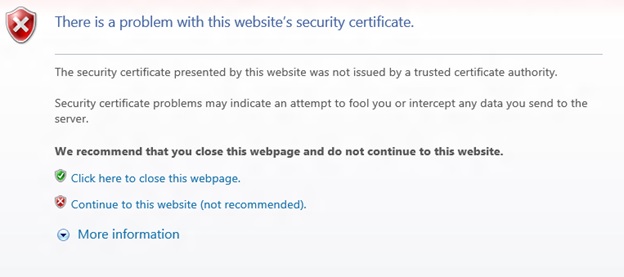
Xbox 上的 KnownFolders.MediaServerDevices 警告
在桌面上,媒体服务器与电脑“配对”,设备关联服务不断跟踪哪些服务器当前在线,因此初始文件系统查询可以立即返回当前在线的配对服务器的列表。
在 Xbox 上,没有用于添加或删除服务器的 UI,因此初始文件系统查询将始终返回空。 你必须创建一个查询并订阅 ContentsChanged 事件,同时在每次收到通知时刷新查询。 服务器将陆续出现,大多数会在 3 秒内被发现。
简单的示例代码:
namespace TestDNLA {
public sealed partial class MainPage : Page {
public MainPage() {
this.InitializeComponent();
}
private async void FindFiles_Click(object sender, RoutedEventArgs e) {
try {
StorageFolder library = KnownFolders.MediaServerDevices;
var folderQuery = library.CreateFolderQuery();
folderQuery.ContentsChanged += FolderQuery_ContentsChanged;
IReadOnlyList<StorageFolder> rootFolders = await folderQuery.GetFoldersAsync();
if (rootFolders.Count == 0) {
Debug.WriteLine("No Folders found");
} else {
Debug.WriteLine("Folders found");
}
} catch (Exception ex) {
Debug.WriteLine("Error: " + ex.Message);
} finally {
Debug.WriteLine("Done");
}
}
private async void FolderQuery_ContentsChanged(Windows.Storage.Search.IStorageQueryResultBase sender, object args) {
Debug.WriteLine("Folder added " + sender.Folder.Name);
IReadOnlyList<StorageFolder> topLevelFolders = await sender.Folder.GetFoldersAsync();
foreach (StorageFolder topLevelFolder in topLevelFolders) {
Debug.WriteLine(topLevelFolder.Name);
}
}
}
}
另请参阅
反馈
即将发布:在整个 2024 年,我们将逐步淘汰作为内容反馈机制的“GitHub 问题”,并将其取代为新的反馈系统。 有关详细信息,请参阅:https://aka.ms/ContentUserFeedback。
提交和查看相关反馈